- Autor Jason Gerald [email protected].
- Public 2023-12-16 11:03.
- Zuletzt bearbeitet 2025-01-23 12:14.
Das Apple TV ist ein schönes Gerät, mit einem Licht auf der Vorderseite, mehreren Anschlüssen auf der Rückseite und viel Kühle im Inneren. Eine Sache, die Sie jedoch nicht in der Box finden, ist ein Ein- / Ausschalter. Also, wie schaltest du es aus? Dieser Artikel zeigt Ihnen zwei Antworten auf diese Frage, und beide können in Sekundenschnelle erledigt werden. Weiter lesen!
Schritt

Schritt 1. Gehen Sie zum Hauptmenü
Klicken Sie auf die Menütaste auf der Fernbedienung, bis das Hauptmenü auf dem Fernseher angezeigt wird.
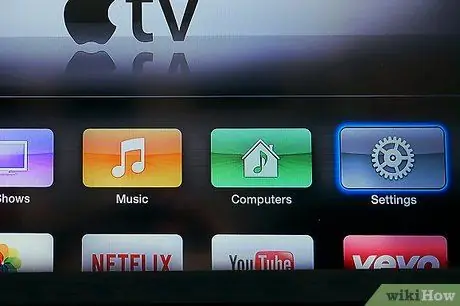
Schritt 2. Suchen Sie nach dem Einstellungssymbol
Es ist ein graues zahnradförmiges Symbol. Klicken Sie auf dieses Symbol, um den Bildschirm Einstellungen zu öffnen.
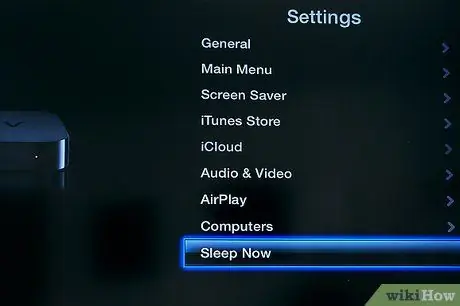
Schritt 3. Versetzen Sie Apple TV in den Ruhemodus
Scrollen Sie auf dem Einstellungsbildschirm nach unten zum letzten Menüpunkt „Jetzt schlafen“. Klicken Sie auf diese Option und das Apple TV befindet sich im Standby-Modus. Um dies zu bestätigen, erlischt das Licht an der Vorderseite des Apple TV und Sie erhalten kein Signal auf Ihrem Fernseher.

Schritt 4. Schalten Sie Ihren Fernseher ein
Wenn Sie Ihr Apple TV einschalten möchten, klicken Sie auf eine beliebige Taste auf der Apple Remote, um Ihren Fernseher einzuschalten.
Tipps
- Sie können Apple TV so einstellen, dass es nach einer bestimmten Zeit automatisch in den Ruhezustand geht. Klicken Sie auf dem Einstellungsbildschirm auf die erste Menüoption "Allgemein", scrollen Sie nach unten zu "Schlafen nach" und klicken Sie dann auf, um nach einer Liste der verfügbaren Ruhezeiten zu suchen.
- Wenn Sie für eine Weile weg sind und nicht möchten, dass Ihr Apple TV im Standby-Modus auch nur ein bisschen Strom verbraucht, ziehen Sie einfach das Netzkabel von der Rückseite Ihres Fernsehers (oder von der Wand) ab.






